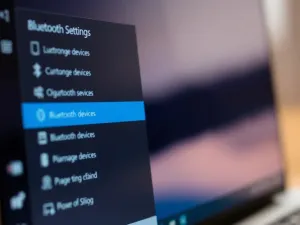Zapomniane hasło do Windows 10 może być frustrującym problemem, zwłaszcza gdy pilnie potrzebujemy dostępu do naszego komputera. Na szczęście istnieje kilka sprawdzonych metod, które pozwalają odzyskać dostęp do urządzenia, niezależnie od tego, czy korzystamy z konta Microsoft, czy lokalnego. Warto zapoznać się z tymi rozwiązaniami, aby w razie potrzeby móc szybko i skutecznie odblokować swój komputer.
Jak zresetować hasło za pomocą konta Microsoft?
Jeśli do logowania w Windows 10 używasz konta Microsoft, odzyskanie dostępu do komputera jest stosunkowo proste. Cały proces odbywa się online, co jest dużym ułatwieniem. Wystarczy dostęp do internetu oraz powiązanego z kontem adresu e-mail lub numeru telefonu.
Oto kroki, które należy wykonać, aby zresetować hasło do konta Microsoft:
- Przejdź na stronę account.live.com/password/reset.
- Wprowadź swój adres e-mail, numer telefonu lub nazwę użytkownika powiązaną z kontem Microsoft.
- Postępuj zgodnie z instrukcjami weryfikacji tożsamości. Może to być kod wysłany na alternatywny adres e-mail, SMS na numer telefonu lub odpowiedzi na pytania zabezpieczające.
- Po pomyślnej weryfikacji ustaw nowe hasło.
- Zaloguj się na komputerze, używając nowego hasła. Zmiana synchronizuje się automatycznie.
Resetowanie hasła za pomocą konta Microsoft jest jednym z najprostszych sposobów odzyskania dostępu do systemu Windows 10, dzięki możliwości przeprowadzenia całego procesu online.
Jak zresetować hasło do konta lokalnego?
W przypadku kont lokalnych, które nie są powiązane z usługami online Microsoftu, proces resetowania hasła wymaga zastosowania innych metod. Oto kilka sposobów, jak możesz to zrobić:
Pytania zabezpieczające
Jeśli wcześniej skonfigurowałeś pytania zabezpieczające dla swojego konta lokalnego, możesz ich użyć do zresetowania hasła. Wystarczy, że na ekranie logowania klikniesz „Zresetuj hasło” i odpowiesz poprawnie na pytania.
Inne konto administratora
Jeśli na tym samym komputerze masz dostęp do innego konta z uprawnieniami administratora, możesz go użyć, aby zresetować hasło do konta lokalnego. Wystarczy zalogować się na to konto, przejść do ustawień kont użytkowników i zmienić hasło dla zablokowanego konta.
Dysk resetowania hasła
Podłącz dysk resetowania hasła USB do komputera. Na ekranie logowania, po wpisaniu błędnego hasła, zobaczysz opcję „Resetuj hasło” lub „Zresetuj hasło za pomocą dysku resetowania hasła”. Kliknij ją i postępuj zgodnie z instrukcjami kreatora resetowania hasła, wybierając podłączony dysk USB.
Jak skorzystać z wiersza poleceń?
Wiersz poleceń (CMD) jest zaawansowanym narzędziem, które może pomóc w odzyskaniu dostępu do konta lokalnego. Może to wymagać użycia bootowalnego nośnika instalacyjnego Windows 10 (USB lub DVD).
Przygotowanie nośnika instalacyjnego
- Utwórz bootowalny nośnik za pomocą narzędzia Media Creation Tool firmy Microsoft.
- Uruchom komputer z przygotowanego nośnika instalacyjnego, zmieniając kolejność rozruchu w ustawieniach BIOS/UEFI.
Podmiana pliku utilman.exe
W wierszu poleceń zlokalizuj partycję systemową i utwórz kopię zapasową pliku utilman.exe. Następnie podmień go na plik cmd.exe. Zamknij wiersz poleceń i uruchom komputer normalnie. Kliknij ikonę „Ułatwienia dostępu” na ekranie logowania, aby otworzyć wiersz poleceń i użyj polecenia net user do zresetowania hasła.
Dzięki podmianie pliku utilman.exe na cmd.exe, możliwe jest uruchomienie wiersza poleceń z poziomu ekranu logowania, co pozwala na zresetowanie hasła użytkownika.
Jak zapobiegać problemom z hasłem w przyszłości?
Aby uniknąć problemów z zapomnianym hasłem w przyszłości, warto podjąć kilka działań zapobiegawczych:
- Tworzenie dysku resetowania hasła dla kont lokalnych.
- Korzystanie z menedżerów haseł, takich jak LastPass, KeePass czy 1Password.
- Skonfigurowanie alternatywnych metod logowania, takich jak PIN, odcisk palca lub rozpoznawanie twarzy (Windows Hello).
- Włączenie weryfikacji dwuetapowej dla kont Microsoft.
Warto pamiętać, że wszystkie opisane metody można stosować wyłącznie na własnym sprzęcie. Używanie ich do nieautoryzowanego dostępu do cudzych komputerów jest nielegalne i karalne.
Co warto zapamietać?:
- Resetowanie hasła do konta Microsoft można przeprowadzić online, korzystając z adresu account.live.com/password/reset.
- W przypadku kont lokalnych można użyć pytań zabezpieczających, innego konta administratora lub dysku resetowania hasła USB.
- Wiersz poleceń (CMD) może być użyty do resetowania hasła lokalnego, wymaga to jednak bootowalnego nośnika instalacyjnego Windows 10.
- Aby zapobiegać problemom z hasłem, warto tworzyć dyski resetowania, korzystać z menedżerów haseł oraz skonfigurować alternatywne metody logowania.
- Wszystkie metody odzyskiwania hasła należy stosować wyłącznie na własnym sprzęcie; nieautoryzowany dostęp do cudzych komputerów jest nielegalny.